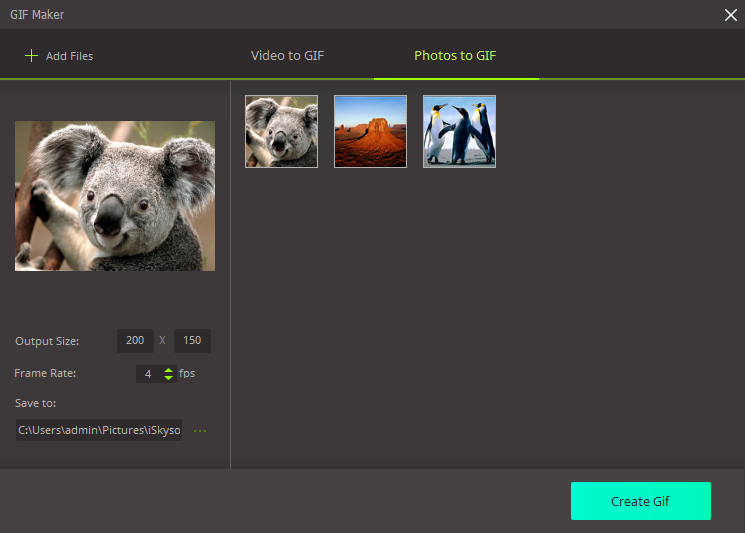GIF készítő
Mindig érdekes GIF-fájlok, a szociális média, mint a Facebook vagy a Instagram, de nem tudom, hogyan lehet a GIF a own? nem gond! iSkysoft Imedi átalakító Deluxe for Windows kínál a legegyszerűbb módja annak, hogy GIF, átalakításával, a fényképek vagy videoklipek!
1.nyílt GIF készítő a konverter
ISkysoft Imedi átalakító Deluxe, többek között a Top 5 tabs fuss, válassza ki az "eszköztár". Kattintson a "GIF készítő" opciót.
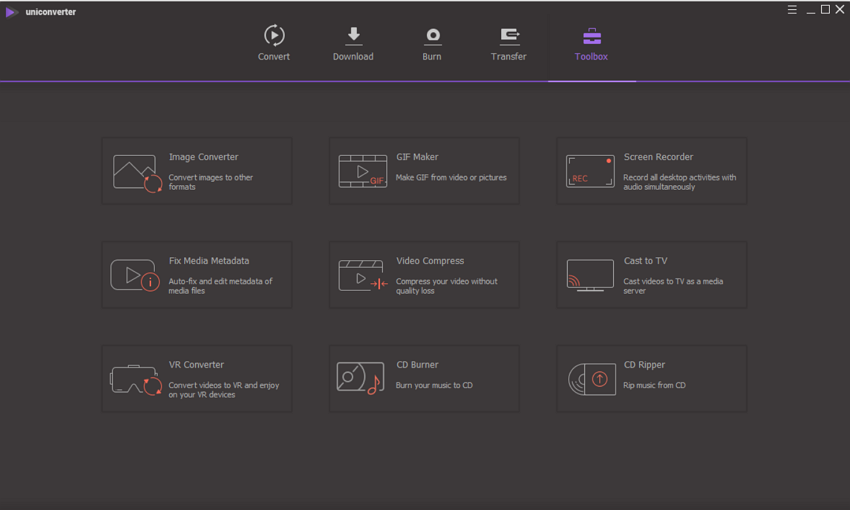
2.válassza ki a konverziós mód és GIF
Amint megérintette a GIF készítő, látni lehetett a 2 választások: Video-hoz GIF és GIF képek. Válassza ki a megfelelő módot az Ön szükség, és kattintson a "Összead fájlokat" gomb-hoz eredeti videó vagy fénykép fájlokat importálni.
Video-hoz GIF: Az eredeti videó importálása, és válassza ki a kívánt videó klip a nyíl ikonra húzva az ablak. Egy másik módja, hogy adja meg a kezdési időpont és befejezési időpont, kézzel bevezetésével. A kimeneti méret, a frame ráta és a kimeneti mappát a végső GIF fájl is felállítható. Végül hit "Létrehozása GIF" gomb-hoz kap a GIF-fájl!
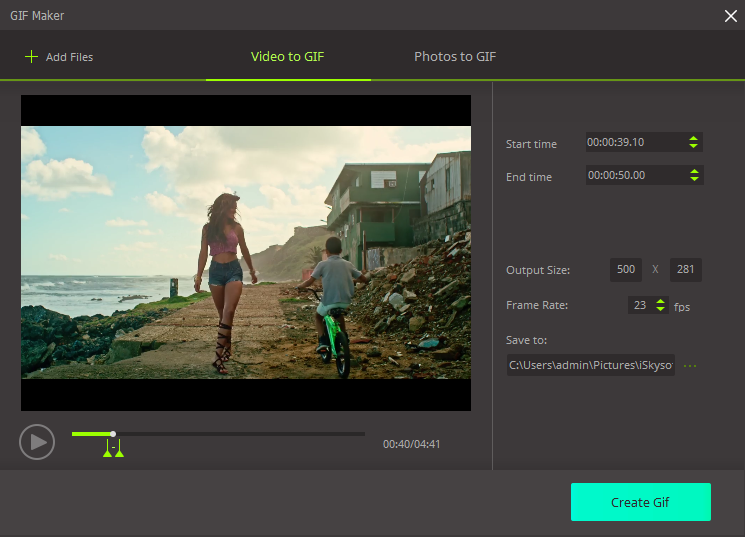
GIF képek: "Összead fájlokat" gomb a fényképek importálása, látni lehetett, hogy minden kijelölt képek jelennek meg a jobb oldalon. Elintéz a rend, a kijelző egyes fénykép húzva az ideális hely, ha szükséges, ezen kívül akkor is állítsa a kimeneti méret, a frame ráta és a kimeneti rendeltetési hely, csakúgy, mint a videó GIF-beállítások. Ellenőrizze a kimeneti teljesítmény előtti nézet ablakban, és érintse meg a "Létrehozása GIF" gombot, ha figyelembe vesszük az OK gombra.